Visual Studio Tipps & Tricks, Teil 55: Code “verpacken” (Ctrl+K, Ctrl+S)
Sicher kennt Ihr den Fall, dass man – natürlich nur, um mal schnell etwas auszuprobieren – einfach etwas Code darauflos tippt. Erst nach getaner Arbeit wird einem dann klar, dass das ein oder andere Schnipselchen Code, aus diversen Gründen besser noch einmal verpackt werden müsste – zum Beispiel in einen Try-Catch Block, ein If-Statement oder in ein Using-Statement.
Sicher, das ist kein großer Akt: Einfach oberhalb und unterhalb des Blocks den Cursor ansetzen und darauf lostippen, oder?
Es geht aber noch schneller: Wenn man den zu verpackenden Code markiert und Ctrl+K, Ctrl+S tippt, bekommt man den "Surround with" Overlay-Dialog angeboten. Hier kann man dann z.B. "try" tippen oder über die Pfeiltasten auswählen. Klick auf Return fügt dann das gewählte Konstrukt um den Codeschnipsel herum ein.
In meinem Fall soll aus ein Try-Catch Block um den SendMessage Aufruf.

Der Shortcut Ctrl+k, Ctrl+S ruft den besagten Dialog auf:
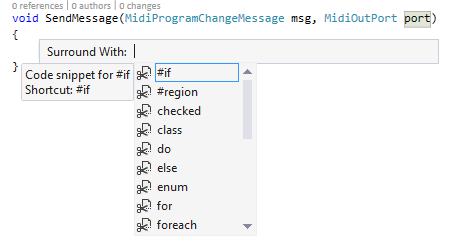
Mittels der Eingabe von "try" wähle ich den Try-Catch Block:
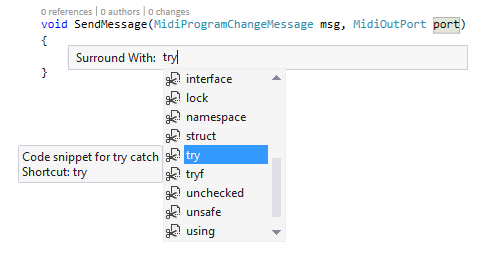
Und wie durch Zauberhand erscheint der gewünschte Code.

Tl;dr:
Mittels Ctrl+K, Ctrl+S kann man Code mit vordefinierten Codeschnipseln umgeben.
Kurzer Text am Rande:
Dieser Post ist Teil einer längeren Serie, in der ich ein paar der vielleicht nicht ganz so bekannten Features von Visual Studio vorstellen werde. Ich hoffe, für Euch ist der ein oder andere Kniff dabei, den Ihr noch nicht kanntet. Und wenn ihr ihn doch schon kennt: Seid stolz auf Euch und verratet den Trick auch dem Entwickler neben Euch.